Você decidiu que é hora de dizer adeus ao Yahoo? Talvez você tenha encontrado um substituto para o Yahoo Mail ou tenha saiu do Yahoo Finance. Embora você possa excluir sua conta do Yahoo em algumas etapas, você deve primeiro revisar as opções para seus dados.
Mostraremos como verificar assinaturas ativas, revisar e baixar seus dados e encerrar sua conta do Yahoo. Se você mudar de idéia, também explicaremos como reativar sua conta.
Sobre excluir sua conta do Yahoo
Se você encerrar sua conta do Yahoo, não poderá mais usar o Yahoo Mail, incluindo o Business Mail da Aabaco Small Business (antigo Yahoo Small Business). Você também perderá sua conta do Flickr e todos os serviços pagos nos quais se inscreveu com sua conta do Yahoo.
O Yahoo afirma que “excluirá ou anonimizará os dados e configurações da sua conta na rede Yahoo”, que inclui Yahoo Mail, Business Mail, Yahoo Messenger e Yahoo Contacts.
Assinaturas
Você não poderá excluir sua conta do Yahoo se tiver saldo restante em uma assinatura de serviços do Yahoo e se tiverem passado menos de 90 dias desde o final do prazo de pagamento de qualquer assinatura paga cancelada.
Se você tiver fundos em sua carteira do Yahoo Fantasy Sports, deverá sacar seu saldo antes de encerrar sua conta do Yahoo. Se você é usuário do Flickr Pro, pode gerenciar seu faturamento em seu Carteira da conta do Flickr.
Para visualizar suas assinaturas, visite Página de assinaturas do Yahoo.
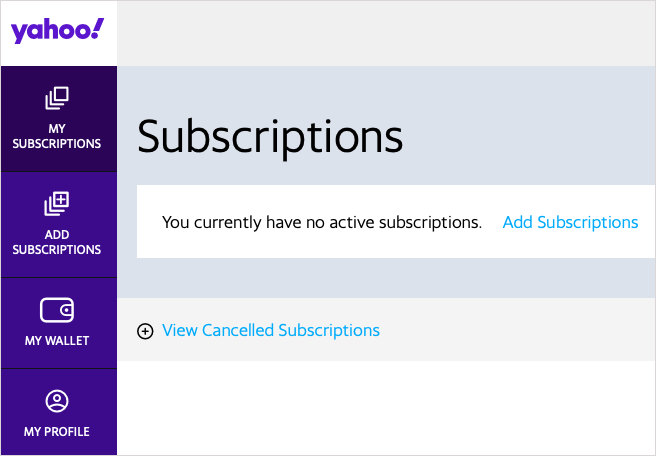
Processo de desativação
Depois que você encerrar sua conta do Yahoo, o processo de desativação poderá levar até 30 dias. Se você registrou sua conta na Austrália, Índia ou Nova Zelândia, isso pode levar até 90 dias, e no Brasil, Hong Kong ou Taiwan, até 180 dias.

O Yahoo pode permitir que outra pessoa se inscreva com seu nome de usuário do Yahoo depois que você excluir sua conta.
Solicite um download dos seus dados
Se desejar uma cópia dos seus dados antes de excluir sua conta do Yahoo, você pode fazê-lo através do Painel de Privacidade do Yahoo. Você enviará uma solicitação para obter seus dados e receberá uma notificação quando estiver pronto.
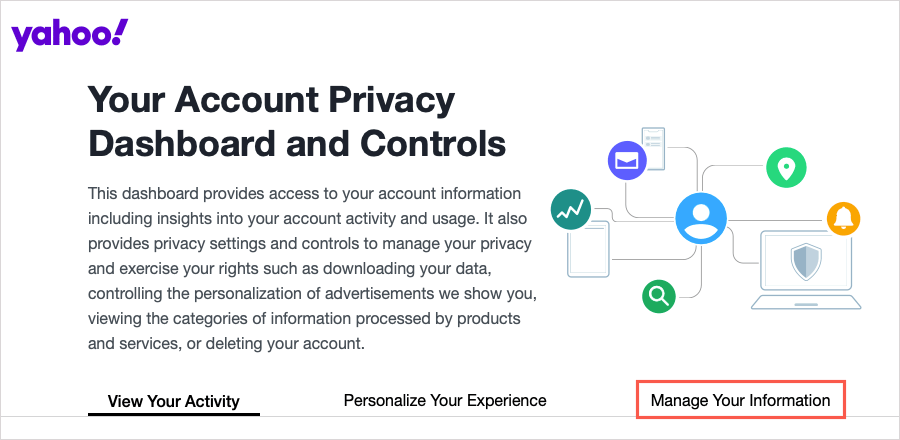
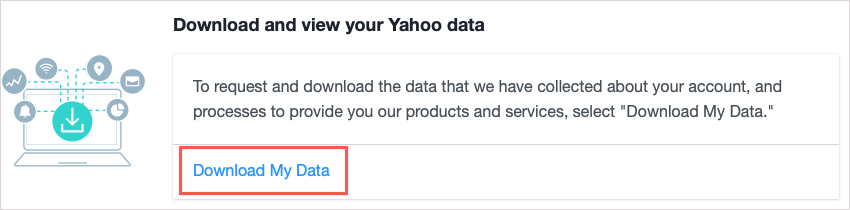
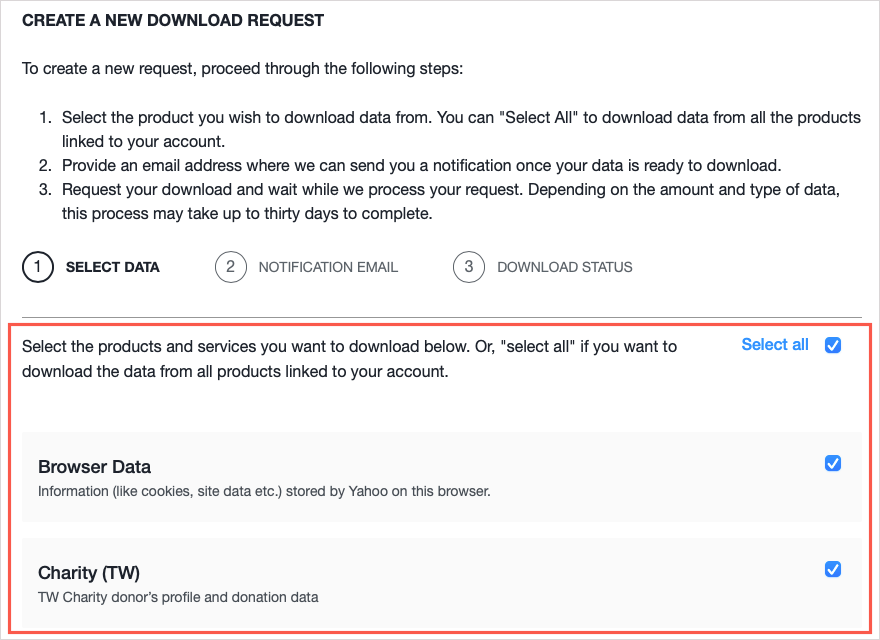
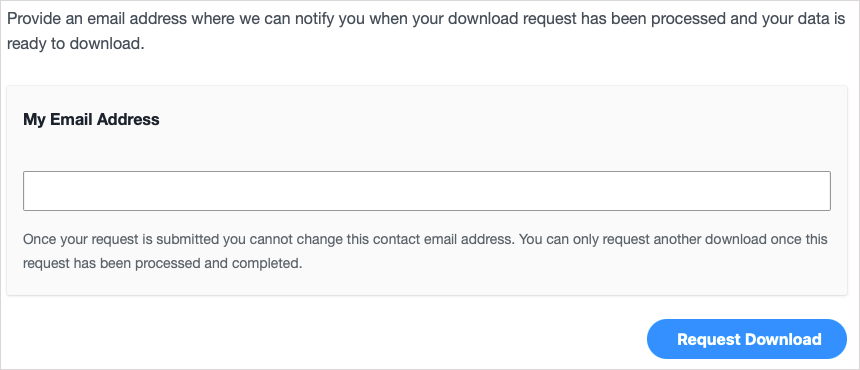
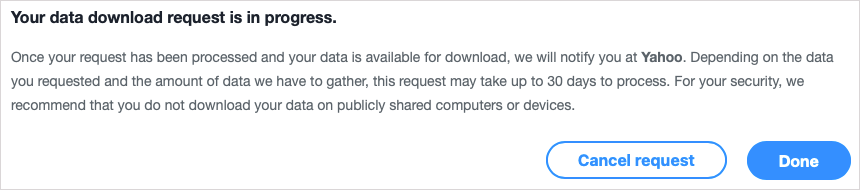
Você pode visitar novamente o Painel de privacidade do Yahoo para ver o status da sua solicitação, mas não se esqueça de verificar também seu e-mail para receber a notificação.
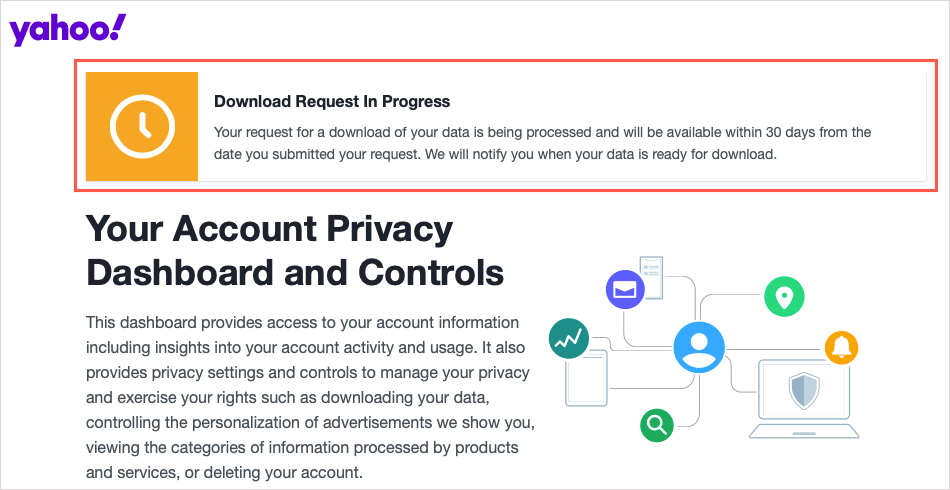
Como excluir sua conta do Yahoo
Quando estiver pronto para encerrar sua conta do Yahoo, você poderá fazer isso em apenas algumas etapas simples.
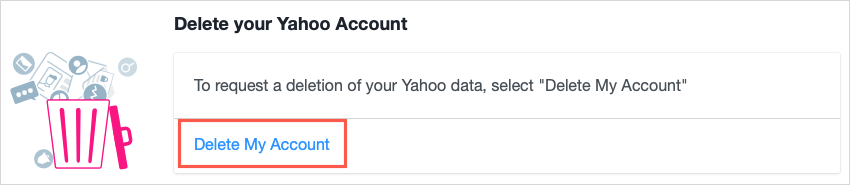
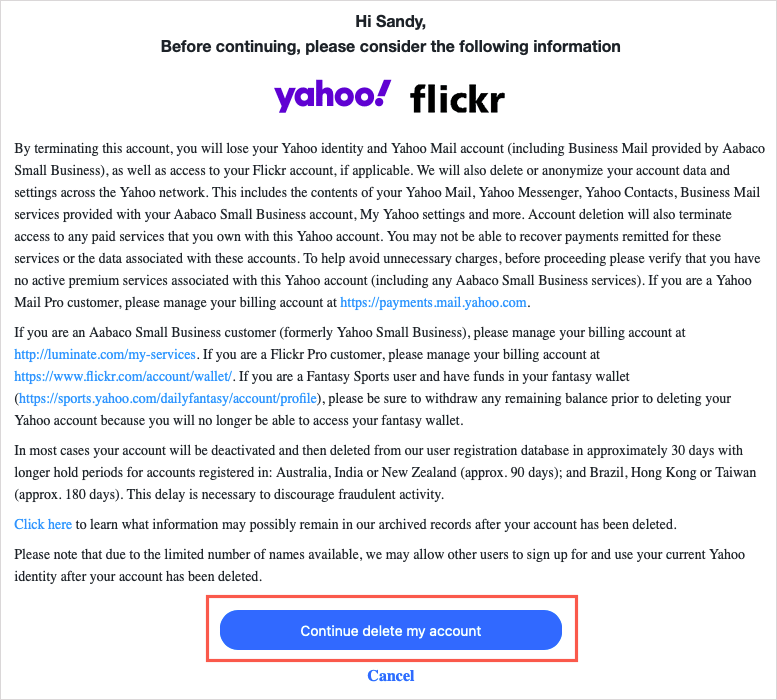
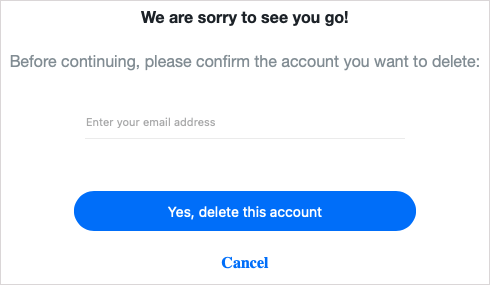
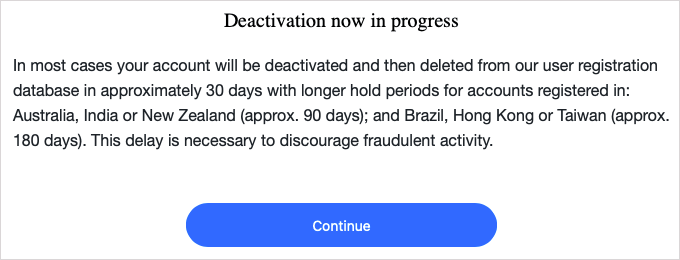
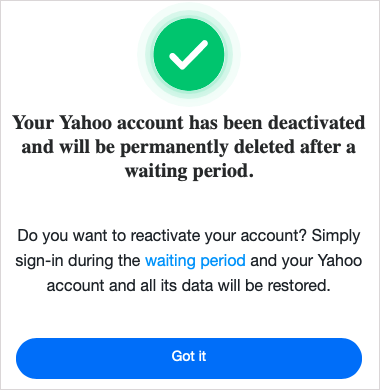
Como reativar sua conta do Yahoo
Se você decidir reativar sua conta do Yahoo, esse será o processo mais simples. Visite o Yahoo e faça login em sua conta..
Verifique seus detalhes de recuperação, crie uma nova senha e selecione Continuar. Sua conta ficará ativa novamente imediatamente.
Você está dizendo adeus ao Yahoo?
Se você está pensando em obter seus dados e excluir sua conta do Yahoo há algum tempo, agora você tem tudo o que precisa para começar.
Se você ainda está procurando um novo provedor de e-mail, confira esta lista de contas de e-mail gratuitas para analisar.
.